第6章 Internet信息服务教案Word文档格式.docx
《第6章 Internet信息服务教案Word文档格式.docx》由会员分享,可在线阅读,更多相关《第6章 Internet信息服务教案Word文档格式.docx(36页珍藏版)》请在冰豆网上搜索。
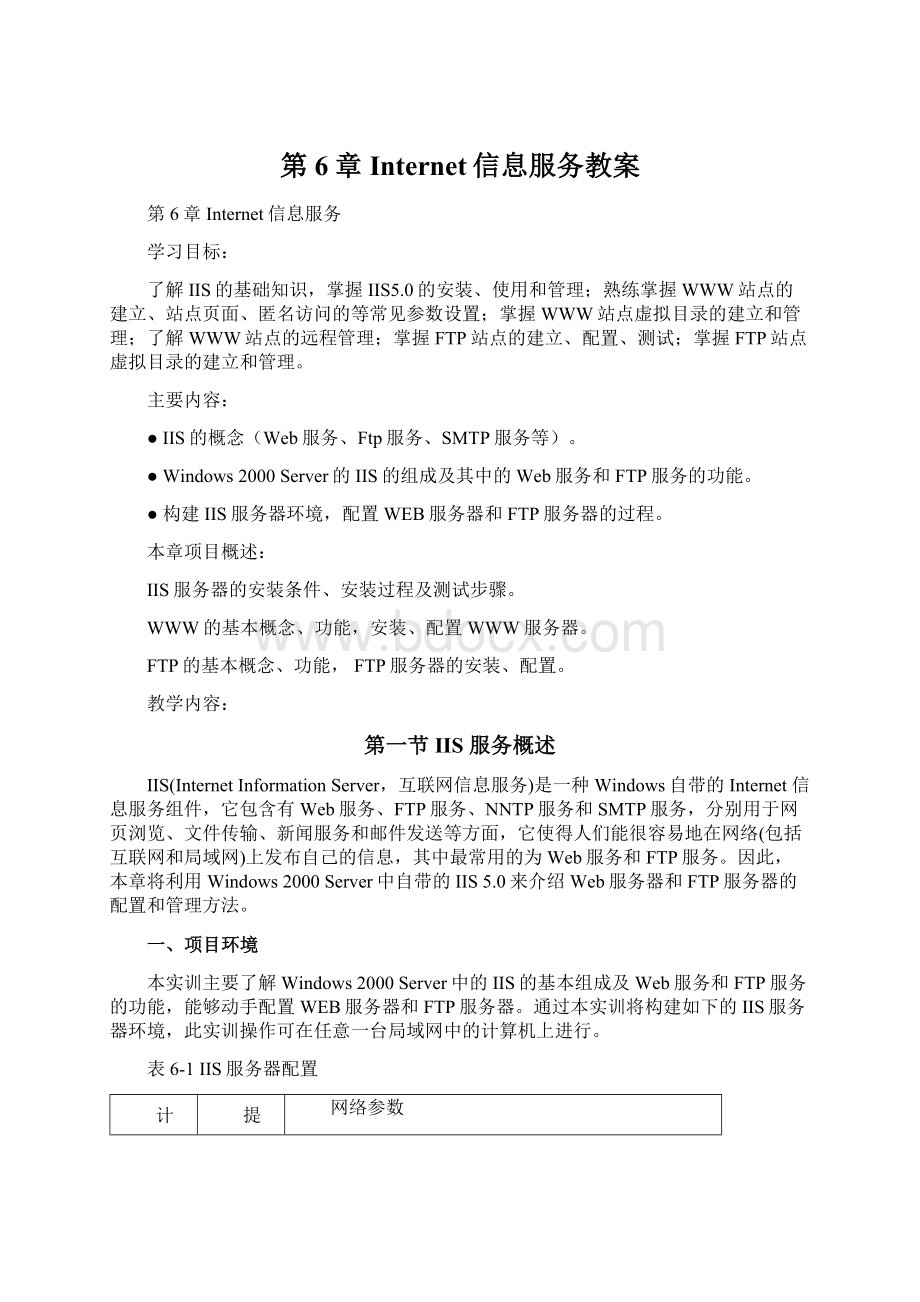
计算机名
提供网络服务
网络参数
IP地址
子网掩码
网关
DNS
域/工作组
WWW
WEB,FTP
192.168.1.253
255.255.255.0
192.168.1.254
192.168.1.251
TEST.COM
二、基础知识
1.IIS的概念
(1)IIS是InternetInformationServer的缩写,它与Window2000Server完全集成在一起(Windows2000里面包含的是IIS5),因此用户能够利用它借用Windows2000Server和NTFS(NTFileSystem,NT的文件系统)内置的安全特性,建立强大、灵活而安全的Internet和Intranet站点。
(2)IIS支持HTTP(HypertextTransferProtocol,超文本传输协议),FTP(FeleTransferProtocol,文件传输协议)以及SMTP协议。
(3)IS支持与语言无关的脚本编写和组件。
通过IIS,用户可任意开发、建立自己富有魅力的Web站点。
IIS不需要开发人员学习太多的新的语言,它完全支持VBScript、Jscript、Java等开发软件,也支持CGI和WinCGI,以及ISAPI扩展和过滤器。
(4)IIS的设计目的是建立一套集成的服务器服务,用以支持HTTP,FTP和SMTP,它能够快速提供集成了现有产品且可随时扩展的Internet服务器。
(5)IIS的组成元件是以服务程序的形式在后台执行的,客户端利用TCP/IP协议与其相连。
(6)IIS适应性极高,同时系统资源的消耗也是最少,IIS的安装,管理和配置都相当简单。
这是因为IIS与Windows2000Server网络操作系统紧密的集成在一起,IIS不仅使用与Windows2000Server相同的SAM(SecurityAccountsManager,安全性账号管理器),IIS也使用诸如PerformanceMonitor和SNMP(SimpleNerworkManagementProtocol,简单网络管理协议)等的Windows已有的管理工具。
其中,作为MMC(MicrosoftManagementConsole)的一部分,InternetServiceManager(ISM)用于管理信息服务器的配置和性能,InternetServiceManager可以帮助用户在网络中任何一台运行Windows2000Server网络操作系统的计算机上,配置和监视所有的Internet服务。
通过选择InternetServiceManager超文本管理器,用户可以采用HTML界面使用InternetServiceManager。
(7)IIS支持ISAPI,使用ISAPI可以扩展服务器功能,而使用ISAPI过滤器可以预先处理和事后处理储存在IIS上的数据。
用于32位Windows应用程序的Internet扩展可以把FTP,SMTP和HTTP协议置于容易使用且任务集中的界面中,这些界面将Internet应用程序的使用大大简化,IIS也支持MIME(MultipurposeInternetMailExtensions,多用于Internet邮件扩展),它可以为Internet应用程序的访问提供一个简单的注册项。
2.IIS服务器的功能
(1)Web服务:
WorldWideWeb(也称Web、WWW或万维网)是Internet上集文本、声音、动画、视频等多种媒体信息于一身的信息服务系统,整个系统由Web服务器、浏览器(Browser)及通信协议等3部分组成。
它采用超文本传输协议(HTTP,HyperTextTransferProtocol),可以传输任意类型的数据对象,是Internet发布多媒体信息的主要协议。
Web服务为IIS最常见的功能,常见的简单网站都以IIS+ASP+SQLServer为基础构架。
提示:
①IIS的Web服务的一个特性是支持ASP。
IIS在版本3.0以后引入了ASP,使人们可以很容易地开发基于Web的应用程序。
同时对于其它的语言开发系统(如VBScript、Jscript、VisualBasic、Java、VisualC++)及CGI、WinCGI等的脚本开发的程序,IIS都提供了强大的技术支持。
②IIS的Web服务的另一个特性是支持存取后台数据库,它采用MDAC(MicrosoftDataAccessComponents)技术,使用户可利用IDC(InternetDataConnector)、ADO(ActiveXDataObject)、ADC(AdvancedDataConnector)三种方式便利、快捷地访问数据。
③IIS的Web服务以虚拟服务器(VirtualServer)的方式来管理相应的网站,每个虚拟服务器管理一个网站,每个网站都有相应的主目录(homedirectory)。
在一个IIS的Web服务上可建立多个虚拟服务器,因此一个IIS的Web服务可以支持多个网站。
(2)Ftp服务:
Ftp(FileTransportprotocol文件传输协议)用于在网络间传输文件,是Internet的最早的也是目前最常用的文件传输方式。
在IIS中同样支持多个FTP站点。
(3)SMTP服务:
IIS的SMTP服务使用简单邮件传送协议(mailTransferProtocol)通过TCP端口定向的接收和发送邮件。
三、项目实现
下面将以表6.1为标准配置一台IIS服务器,详细安装过程如下:
【实训6-1】安装IIS服务器
1.安装条件:
如果用户安装的是Windows2000server则系统默认安装IIS5。
如未安装或Windows是升级的,则安装IIS5时需满足以下的条件:
(1)需安装TCP/IP协议和相关的连接工具(这是IIS的基础)。
(2)要有一个静态的IP地址(含IP地址、子网掩码、默认网关),保证用户获取或传输数据。
(3)有一个域名,最好安装有DNS,以方便用户访问Web服务器。
(4)为了保证IIS服务器的安全,最好使用NTFS文件系统。
(5)安装用户必须为Administrator或拥有相同权限的其他用户。
2.安装过程:
(1)插入Win2000安装盘,点击“开始”→“设置”→“控制面板”→“添加/删除程序”→“添加/删除Windows组件”,出现图6.1,打勾选中图中的第一项“Internet信息服务(IIS)”。
(2)单击右下脚的“详细信息”按钮,打开如图6.2的对话框,在“Internet服务管理器”、“WorldWideWeb服务器”、“公用文件”、“文档”、“FTP服务器”等常用选项前面的复选框内打上勾,然后单击“确定”按钮,返回图6.1。
图6.1windows组件向导图6.2IIS详细信息
(3)单击图6.1下方的“下一步”按钮,系统将出现如图6.3的“正在配置组件”对话框。
(4)待出现如图6.4的对话框时,单击“完成”按钮,即可完成IIS的安装。
图6.3组件配置图6.4组件配置完成
3.IIS的测试:
(1)当系统配置完成后,点击“开始”→“程序”→“管理工具”→“Internet服务管理器”将看到如图6.5的“Internet服务管理”窗口,在窗体的左边一栏中点击“默认Web站点”,出现如图6.5的效果则说明安装已经成功,否则请重试。
(2)也可利用IE进行测试,具体步骤如下:
在局域网中的另一台机器上打开IE,在“地址栏”中输入http:
//WWW(WWW为IIS服务器的主机名)或http:
//localhost,待出现如图6.6的默认主页时,IIS安装成功,否则请重新安装。
图6.5Internet服务管理图6.6默认主页
第二节Web服务器
本实训主要了解IIS中的Web服务器的基本概念、功能,并能够安装、配置Web服务器。
本实训操作可在任意一台联网的计算机上进行。
1.为了更充分、更便利地使用Internet上的信息资源,使用了一种方便、快捷的信息浏览和查询工具,这就是WWW。
它通过超文本方式为用户提供了世界范围的多媒体信息服务,从而为全世界的Internet用户提供了一种获取信息、共享资源的全新途径。
2.WWW中的信息资源主要由一篇篇的网页为基本元素构成,所有网页采用超文本标记语言(HTML,HyperTextMarkupLanguage)来编写,HTML对Web页的内容、格式及Web页中的超链进行描述。
Web页间采用超级文本(HyperText)的格式互相链接。
当鼠标的光标移到这些链接上时,光标形状变成一手掌状,点击即可从这一网页跳转到另一网页上,这也就是所谓的超链。
3.Internet中的网站成千上万,为了准确查找。
人们采用了统一资源定位器(URL,UniformResourceLocator)来在全世界唯一标识某个网络资源,其格式为:
“协议:
//主机名称/路径名/文件名:
端口号”,例如:
。
客户程序首先看到http(超文本传输协议),知道处理的是HTML连接,接下来的是站点地址(对应一特定的IP地址),http协议默认使用的TCP协议端口为80,可省略不写。
4.Web服务器是指驻留于因特网上某种类型计算机的程序。
当Web浏览器(客户端)连到服务器上并请求文件时,服务器将处理该请求并将文件发送到该浏览器上,附带的信息会告诉浏览器如何查看该文件(即文件类型)。
服务器使用HTTP(超文本传输协议)进行信息交流,这就是人们常把它们称为HTTPD服务器的原因。
5.Web服务器不仅能够存储信息,也能根据用户通过Web浏览器提供的信息来运行脚本和程序(用于执行这些功能的程序或脚本称为网关脚本/程序或CGI(通用网关界面)脚本),以满足用户的某些特定需求。
6.Web服务器可驻留于各种类型的计算机,从常见的PC到巨型的UNIX网络,以及其他各种类型的计算机。
它们通常经过一条高速线路与因特网连接,如果对性能无所谓,则也可使用低速连接(甚至是调制解调器)。
7.虚拟主机是使用特殊的软硬件技术,把一台计算机主机分成一台台"
虚拟"
的主机,每一台虚拟主机都具有独立的域名和IP地址(或共享的IP地址),具有完整的因特网服务器功能。
虚拟主机之间完全独立,在外界看来,每一台虚拟主机和一台独立的主机完全一样,用户可以利用它来建立完全属于自己的WWW、FTP和E-mail服务器。
虚拟主机技术的出现,是对因特网技术的重大贡献。
由于多台虚拟主机共享一台真实主机的资源,每个用户承受的硬件费用、网络维护费用、通讯线路费用均大幅度降低,使因特网真正成为人人用得起的网络。
8.每个Internet服务可以从多个目录中发布。
通过以通用命名约定(UNC)名、用户名及用于访问权限的密码指定目录,可将每个目录定位在本地驱动器或网络上。
虚拟服务器可拥有一个宿主目录和任意数量的其它发布目录,宿主目录是“虚拟”目录树的根,其它发布目录称为虚拟目录。
WWW服务支持虚拟服务器,,FTP服务只能有一个宿主目录。
9.虚拟目录不出现在目录列表中,要访问虚拟目录,用户必须知道虚拟目录的别名,并在浏览器中键入URL。
WWW服务,可在HTML页面中创建链接;
对于FTP服务,可使用目录注释列出虚拟目录。
10.如在IIS中定义虚拟目录,则必定有别名与虚拟目录相关联(别名是客户用于访问虚拟目录中信息的子目录名),如果管理员没有指定虚拟目录的别名,IIS将予以自动生成。
要浏览虚拟目录,必须指定虚拟目录的URL。
可以单击包含URL的超文本链接或在浏览器中键入URL来完成。
11.站点也就是网站,是网络上的“地址”,类似于现实生活中的地址,它是数字化的、虚拟的,用相应地URL可访问它。
下面将详细介绍WEB服务器的安装、配置过程。
具体设置如下:
计算机名为“WWW”,IP地址为“192.168.1.253”,子网掩码为“255.255.255.0”,网关为“192.168.1.254”,DNS为“192.168.1.251”,域/工作组为“TEST.COM”;
网站名称为“demo”,主目录为“D:
\ls”,首页文件名为“Index.htm”。
【实训6-2】IIS服务的启动、暂停和关闭
在“Internet服务管理”窗的工具栏中有“、、”三个按钮,可分别用于相应服务的启动、暂停和停止;
也可在相应的服务(如图6.5中的“默认Web站点”)上按右键,然后在弹出式菜单中选择所要进行的操作。
【实训6-3】建立一个新的Web站点
安装IIS后,就可直接使用相应的服务。
Web服务使用户可以创建和维护网站(网站一般又称站点),有了网站,用户就可以直接使用IE浏览器在Internet上发布和接收信息。
IIS有一个默认的Web站点(支持多个Web站点),用户可以直接配置使用默认的Web站点,也可通过“Web站点创建向导”创建自己的新站点。
下面所要新建的Web站点的名称为“demo”,Web站点的主目录(存放网页的目录)为“D:
\ls”,网页的首页文件名为Index.htm。
具体步骤如下:
1.点击“开始”→“程序”→“管理工具”→“Internet服务管理器”,打开“Internet服务管理”窗口。
用鼠标右键点击窗口左边的控制台树中的“默认Web站点”,在弹出菜单中指向“新建”,点击“站点”(见图6.7),将出现“Web站点创建”向导。
单击“Web站点创建”向导中的“下一步”按钮,打开如图6.8的对话框。
图6.7web创建菜单图6.8输入web站点名称
2.在图6.8的对话框中的“说明(D)”下的文本框中输入Web站点的名称,本例中为“demo”。
然后,点击“下一步”按钮。
图6.9IP地址和端口设置图6.10Web站点主目录
3.在出现的“IP地址和端口设置”对话框(见图6.9)时,本例因采用其默认设置(IP地址选用“全部未分配”,TCP端口为默认的80,主机头值为空)而直接点击“下一步”按钮。
4.在“Web站点主目录”对话框(见图6.10)的“路径(P)”下的文本框中,单击“浏览”按钮,选中网页所在的路径或输入Web站点主目录的路径(本例中为“D:
\ls”)。
选中“允许匿名访问此Web站点”,并点击“下一步”按钮。
5.在“Web站点访问权限”对话框(见图6.11)中,确定选中“读取”和“运行脚本”两项后点击“下一步”按钮,再在出现的下一个对话框中单击“完成”按钮即可。
6.回到“Internet服务管理”窗口,可看到demo站点已创建成功(见图6.12)。
图6.11Web站点访问权限图6.12demo站点
建好站点后,就可开始使用和管理站点。
从“开始”→“程序”→“管理工具”→“Internet服务管理器”,可进入“Internet信息服务”管理窗口。
用鼠标双击管理窗口左边的控制台树最上端的主机标识(本例中为“WWW”),展开控制台树,然后用鼠标右键点击想要改变属性的Web站点(本例中为“demo”),在出现的快捷菜单中单击“属性”,就会出现“demo属性”对话框(见图6.13)。
对Web站点的配置均可在“demo属性”对话框中完成。
该对话框中包含以下一些属性选项卡:
(1)Web站点:
设置Web站点的标识,连接时间和启用日志格式。
(2)操作员:
设置Web站点管理员的用户名及其所拥有的权限。
(3)性能:
设置Web站点的可连接次数、可启用的带宽、允许执行的进程数。
(4)ISAPI筛选器:
设置哪些程序可用来处理HTTP请求过程中的响应事件。
(5)主目录:
设置Web站点的主目录及相关事项。
(6)文档:
设置Web站点的默认网页名称。
(7)目录安全性:
设置Web站点的安全机制。
(8)HTTP头:
设置网页的分级信息及相关的传送机制。
(9)自定义错误信息:
自行设置网站的出错信息。
(10)服务器扩充程序:
用于为用户提供更多的网页编辑程序。
图6.13Web站点属性对话框图6.14Web站点的设置
下面将根据一些实际的应用,分别对其中的某些属性加以说明。
【实训6-4】Web站点的设置
1.一般配置
Web站点建好后要配置好Web站点相应的IP地址和域名,别人才能与你相连。
而此任务在由Web站点属性中的“Web站点”选项中设置,具体说明如下:
打开“demo属性”对话框,一般直接可见“Web站点”选项卡(如未见,则点击对话框上部的“Web站点”标签即可)。
在“IP地址”一栏中根据前面的设定从下拉列表选择“192.168.1.253”。
“TCP端口”维持原来的“80”不变(浏览器默认的端口就是80,也可设置其他端口)。
其他选项不做改动(见图6.14)。
这样,就可用“http:
//192.168.1.253”来访问Web站点了。
图6.15Web站点的端口设置图6.16Web站点的主机头名设置
2.用一个IP地址访问多个Web站点
在一般情况下,一个IP地址只能与一个站点相关联,如想将一个IP地址于多个Web站点对应,可通过给各Web站点设不同的TCP端口号来实现。
比如说要用IP地址“192.168.1.253”分别访问“demo”、“test”两个站点,则可将一个Web站点(test)的TCP端口号设为80(具体设置见图6.14),将另一个Web站点(demo)的TCP端口号设为81(具体设置见图6.15)。
在访问“test”站点时,由于其对应的TCP端口号是80,则直接用IP地址就可以了,在URL中输入“http:
//192.168.1.253”。
而对于Web站点“demo”因其绑定的TCP端口号为81,在访问时必须在IP地址后面加上相应的端口号,即在URL中需按“http:
//192.168.1.253:
81”的格式输入。
3.用域名来访问Web站点
6.17Web站点的主机头名设置6.18Web站点的主机头名设置结果
对有些人来说,改端口号的方法使用起来可能有些麻烦。
如果在DNS服务器中已将所需的域名都已经映射到了惟一的IP地址,则可用设不同“主机头名”的方法,直接用域名来完成对不同Web站点的访问。
比如本机只有一个IP地址“192.168.1.253”,且已建好两个Web站点,一个是“默认Web站点”,另一个是“demo”,现在要求输入时访问前者,而输入时访问后者。
其操作步骤大约如下:
先在DNS服务器中将两个域名都已映射到“192.168.1.253”,并确保所有的Web站点的端口号均保持为80这个默认值。
再依次选“默认Web站点”→“属性”→“Web站点”,单击“IP地址”右侧的“高级”按钮(见图6.14),会出现“高级多Web站点配置”对话框(见图6.16),在“此站点有多个标识下”双击已有的那个IP地址(或单击选中它后再按“编辑”按钮),然后在“主机头名”下输入,再按“确定”按钮保存退出,结果见图6.17。
接着在点击“高级多Web站点配置”对话框(见图6.16)中的“添加”按钮,在“此站点有多个标识下”双击已有的IP地址,然后在“主机头名”下输入“”(见图6.17中的右下小图),点击“确定”即可将为“demo站点”设置新的主机头名,结果见图6.18。
【实训6-5】Web站点主目录的配置
网站只是一个容器,它提供了一个存放网页文件的地方。
为此,需要配置相应的主目录和虚拟目录,以指定网页的存储所在,这点可在Web站点属性中的“主目录”选项中设置。
打开“demo属性”对话框,点击对话框上部的“主目录”标签,可见“主目录”选项卡(见图6.19)。
在此可做的设置如下:
1.指定主目录的位置(用于设定www服务器上所发布的内容的位置):
(1)在“内容来源”这一单选列表中,一般都选择默认的第一项“此计算机上的目录”(默认值是SYSTEMROOT\Input\wwwroot),它是本地目录,最快也最稳定。
(2)“另一计算机上的共享位置”:
表示发布的信息来自于网络上的其他计算机上的共享目录。
(3)“重定向到URL”:
可将对一个URL的请求转向另一个新的URL。
图6.19主目录设置图6.20文档设置
2.选择第一项“此计算机上的目录”时,可在“本地路径”中,通过“浏览”按钮可以选择网页文件所在的目录(本例中选“D:
\ls”),也可以直接输入路径来设定Web站点的主目录。
3.文件访问属性设置:
●脚本资源访问:
允许用户访问已经设置了“读取”或“写入”权限的资源代码,包括ASP应用程序的脚本。
●读取:
允许用户读取或下载的目录及其相关属性。
●写入:
允许用户向服务器的指定目录上传文件,或者更改允许修改的文件的内容。
●目录浏览:
允许用户查看虚拟目录中文件和文件夹。
●日志访问:
在日志文件中记录对该目录的访问。
●索引此资源:
允许MicrosoftIndexingServer将该目录包含在WEB站点的全文索引中。
4.应用程序设置:
●应用程序名:
可添写想要执行的某个特定应用程序名。
●执行许可:
对WEB站点或虚拟目录资源使用的许可程度。
有以下三种方式可供选择:
无(只允许访问静态文件,HTML或图象文件);
纯脚本(只允许运行脚本,如ASP脚本);
脚本和